Kategori: Fitur & Penggunaan
Kali ini MikroTik mengeluarkan sebuah produk router baru yaitu RB941-2nD atau bisa disebut dengan hAp-Lite. Produk ini begitu fenomenal karena dibanderol dengan harga yang tidak lebih
dari Rp 300 ribu. Mungkin akan timbul pertanyaan pada benak kita tentang performa
dari router ini dengan harga yang murah. Nah, untuk itu kita akan melakukan sedikit
review tentang performa dari RB941-2nD (hAP-Lite) ini.

Router ini merupakan salah satu jenis routerborad seri 900 yang memungkinkan
untuk
digunakan dalam segala kondisi. Dengan didukung berbagai macam fitur routerOS,
router ini bisa dipasang di kantor maupun di rumah.
Untuk kebutuhan supply daya, RB941-2nD menggunakan standart power yang baru yaitu MicroUSB 5v. Dengan demikian RB941-2nD dapat dimungkinkan untuk menggunakan charger dari handphone/smartphone bahkan juga dapat menggunakan powerbank pada umumnya.
Fitur
Secara umum fitur yang terdapat pada RB941-2nD relatif sama dengan varian router
indoor seri 900 lainnya, diantaranya adalah prosesor 650Mhz, RAM 32 MB, dan sudah dilengkapi dengan RouterOS level 4. Namun, untuk
besar storage media hanya 16MB NAND dan memiliki ethernet port sebanyak 4 Fast-Ethernet. Kemudian, RB941-2nD juga tidak dilengkapi dengan fitur PoE-In
dan PoE-Out sehingga supply daya terbatas. Ada perbedaaan pada router ini dibanding dengan router yang se-varian
atau router indoor seri lain, yaitu pada RB941-2nD menggunakan platform baru yaitu Smips dan hanya support dengan
winbox v3.x.


Embedded Wireless
Seperti halnya RB951-2n untuk jaringan nirkabel RB 941-2nD (hAP-Lite) juga dilengkapi
dengan 1 buah access point embedded yaitu Build-in Wireless 2.4Ghz (802.11b/g/n) dengan Antenna Internal Dual-Chain 2 x 1,5dbi. Dengan melihat spesifikasi tersebut, router ini mampu mendukung kebutuhan jaringan
nirkabel dalam skala kecil. Apabila digunakan sebagai Access Point dapat menjangkau
dengan jarak kurang lebih 20-30m tanpa halangan. Hasil percobaan kami di lingkungan
indoor dengan halangan tembok dan beberapa ruangan, jangkauan sinyal wireless pada router
ini dapat menjangkau jarak efektif sekitar 10 meter.
Switching
Sama dengan RB750 series, RB941-2nD juga sudah dilengkapi dengan Switch-Chip, sehingga dimungkinkan untuk memanfaatkan interface ethernet router ini sebagai
layaknya perangkat switch. Dengan fitur switch chip kita bisa setting interface
ethernet yang sebelumnya bersifat routed network menjadi switch network.
Performance-Test
Setelah melihat uraian singkat dari fitur yang dimiliki oleh RB941-2nD diatas,
mungkin kita masih ragu dengan performa dari router ini untuk keperluan operasional.
Kami telah melakukan uji coba pada router ini dengan melakukan test bandwith upload
dan juga download dilakukan oleh 20 client secara bersamaan. Dengan total troughput
bandwith
sebesar 20Mbps dan mangle serta queue tree 20 client dengan masing-masing bandwith sebesar 1Mbps.
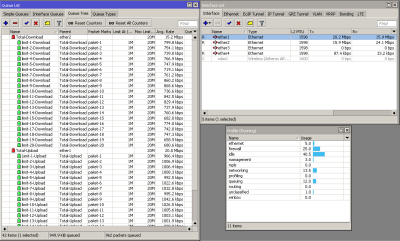
Hasilnya cukup memuaskan. Dengan penggunaan resource CPU yang lumayan kecil,
RB941-2nD
mampu meng-handle trafik sebesar 20Mbps dengan digunakan oleh 20 client bersamaan.
Jadi, router ini cukup memadai untuk penggunaan operasional networking sehari-hari
di jaringan SOHO (Small Office Home Office).
Cara Setting MikroTik Wireless RB941-2nD-TC Sebagai Router Gateway dan Wireless/WiFi Access Point
Untuk pemasangannya seperti ini :
- Hubungkan kabel LAN dari modem indihome / internet ke port 1 mikrotik.
- Hubungkan kabel LAN dari komputer anda ke port 2-4 mikrotik.
- Set IP LAN Card komputer anda ke Automatic.
- Untuk mulai konfigurasi router Anda, masukan http://192.168.88.1 di browser kesayangan Anda.
Untuk username password standarnya "user admin / pass kosong"
Setelah berhasil login Anda akan dihadapkan dengan Halaman Setup menggunakan wizard QuickSet. Rubah seperti gambar di bawah ini :
Klik gambar tuk perbesar
- Pilih Home AP pada mode nya, karena kita akan setting sebagai router gateway dan wireless/wifi access point.
- Pada kolom "Network Name" isi dengan nama WiFi yang anda inginkan. Nama ini yang akan terlihat di laptop atau handphone/smartphone Anda saat sedang mencari wifi.
- Kolom "Country" isi Indonesia.
- Klik tanda "scrolldown" untuk memberikan password wifi mikrotik Anda. Kemudian isi password wifi anda pada kolom "WiFi Password" minimal 8 digit.
- Jika anda akan mengaktifkan WiFi misalnya untuk teman atau tamu anda jika berkunjung ke rumah Anda. Di mikrotik terdapat fitur "Guest Network" jadi mikrotik routerboard Anda memancarkan sinyal wifi dengan 2 nama berbeda. 1 untuk pribadi 1 lagi untuk tamu. Klik tanda "scrolldown" untuk memasukan nama WiFi untuk tamu. Ini Disebut juga dengan Multi SSID fitur Virtual Access Point di MikroTik, lebih detailnya anda bisa lihat di Cara Setting Virtual Access Point (Multi SSID) Wireless MikroTik.
- Klik tanda "scrolldown" untuk memberikan password WiFi untuk tamu, biasanya di input berbeda untuk wifi pribadi pada kolom "Guest WiFi Network".
- Pada kolom "Limit Download Speed", anda bisa membatasi kecepatan koneksi internet wifi yang untuk tamu atau teman anda. Misalnya pada contoh ini wifi tamu kecepatan maksimum untuk download hanya 512kbps.
- Pada kolom "Address Acqusition" pilih Automatic. Karena kita akan menerima IP Address secara otomatis dari modem indihome/internet.
- Mikrotik Anda juga dapat menjadi Home VPN Server, syaratnya anda mempunyai IP public dari ISP. Jika tidak mengaktifkan fitur ini tidak perlu centang "VPN Access". Untuk lebih detailnya bisa lihat artikel sebelumnya Cara Setting VPN Server di Mikrotik.
- Klik button "Password" untuk mengganti password router mikrotik Anda.
- Klik "Apply Configuration" untuk menyimpan konfigurasi Anda.
Dengan fitur quickset kita dimudahkan untuk menjadikan mikrotik router
menjadi router internet gateway dan wireless/wifi access point. Jika
sudah melakukan setting seperti diatas, mikrotik anda sudah bisa
digunakan untuk wifi access point atau gateway internet.
Coba pada laptop anda untuk mencari WiFi mikrotik anda. Akan muncul nama wifi yang sudah anda konfigurasi di routerboard Anda.
Anda coba hubungkan ke WiFi AP tersebut, anda sudah bisa menikmati koneksi internet menggunakan wifi routerboard Wireless RB941-2nD-TC (hAP-Lite2) anda. Mungkin dalam pikiran Anda, kenapa harus pakai mikrotik ? kan bisa juga pakai merk D-Link atau TP-Link yang banyak beredar dan lebih mudah konfigurasinya.
Asumsi saya kenapa anda membeli routerboar mikrotik, anda sudah mengetahui fitur-fitur mikrotik. Banyak fitur perangkat router yang di terapkan di mikrotik, dari bandwidth management, hotspot (menggunakan halaman login / username password jika ingin mengakses internet) seperti penjelasan di artikel saya sebelumnya Cara Setting Hotspot di Mikrotik. atau fitur setting lainnya yang Anda bisa temukan di blog ini.





